
Qu’est-ce que “Votre position est actuellement utilisée” dans Windows 10 ?
Dans cet article, nous allons discuter de ce que signifie votre emplacement actuellement utilisé et de la manière de corriger « Votre emplacement est actuellement utilisé ». Des étapes/méthodes simples vous sont fournies pour résoudre le problème. Commençons la discussion.
“Votre emplacement est actuellement utilisé” dans Windows 10 :
“Votre emplacement est actuellement utilisé” est un message qui apparaît à côté d’une application dans l’application Paramètres ou lorsque vous passez le pointeur de la souris à côté d’une application. Si vous ne le savez pas, Microsoft Windows 10 vous propose le service de localisation qui indique aux applications de l’ordinateur Windows où se trouve votre emplacement physique. Cependant, plusieurs utilisateurs ont signalé qu’ils étaient confrontés au message “Votre emplacement est actuellement utilisé” sur une icône d’application lorsqu’ils passaient le curseur de la souris à côté de l’application.
Ce message indique que votre emplacement a récemment été consulté ou que votre emplacement est actuellement utilisé par une autre application/service sur un ordinateur Windows. Il est possible que votre service de localisation soit utilisé par certains services/applications inutilement exécutés sur l’ordinateur. Dans ce cas, vous pouvez désactiver le service de localisation pour une telle application inutilement exécutée sur l’ordinateur afin de résoudre le problème. Le message apparaît lorsqu’une application universelle telle que Maps ou Mail and Calendar, ou d’autres applications utilise votre emplacement.
Plusieurs utilisateurs ont expliqué qu’ils n’étaient pas à l’aise avec le partage de leur position et qu’ils cherchaient des moyens de désactiver “Votre position est actuellement utilisée” sur le Web. Si vous êtes confronté au même problème et que vous recherchez des moyens simples de résoudre ce problème, vous êtes au bon endroit pour trouver la solution. Allons chercher la solution.
Comment désactiver/supprimer “Votre position est actuellement utilisée” dans Windows 10 ?
Méthode 1 : désactiver la fonction de localisation via l’application Paramètres
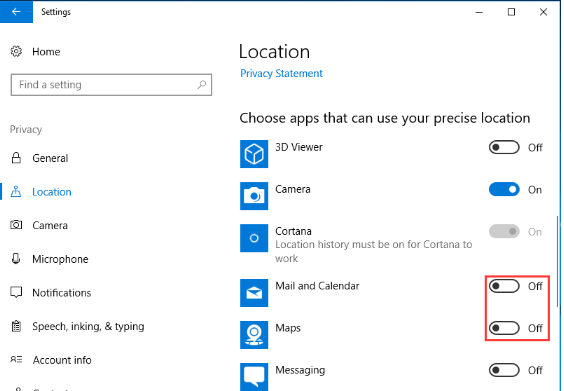
Étape 1 : Ouvrez l’application “Paramètres” sur un PC Windows via le champ de recherche Windows et accédez à “Confidentialité > Emplacement”.
Étape 2 : Cliquez sur le bouton « Modifier » dans la section « Emplacement » et définissez « Emplacement pour cet appareil » sur « OFF »
Étape 3 : De plus, assurez-vous de désactiver le “service de localisation”.
Méthode 2 : Définissez les applications autorisées à accéder à votre emplacement
Étape 1 : Ouvrez l’application “Paramètres” sur un PC Windows et accédez à “Confidentialité > Localisation”
Étape 2 : Faites défiler jusqu’à la section “Choisir des applications qui peuvent utiliser votre emplacement précis”.
Étape 3 : Désactivez cette fonctionnalité pour les applications souhaitées et elles ne pourront plus l’utiliser.
Méthode 3 : Définissez votre fuseau horaire manuellement
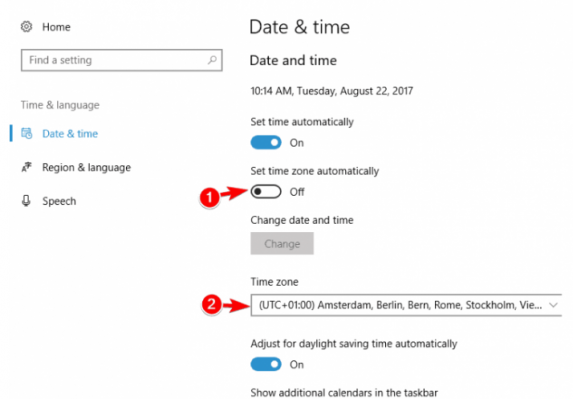
Une possibilité de résoudre le problème consiste à définir votre fuseau horaire manuellement.
Étape 1 : Ouvrez l’application “Paramètres” sur un PC Windows via le champ de recherche Windows et accédez à la section “Heure et langue”
Étape 2 : Recherchez et désactivez “Définir le fuseau horaire automatiquement”. Réglez le fuseau horaire correct dans le menu “Fuseau horaire”, puis vérifiez s’il fonctionne pour vous.
Méthode 4 : Mettre à jour le système d’exploitation Windows
La mise à jour du système d’exploitation Windows vers la dernière version peut résoudre le problème.
Étape 1 : Ouvrez l’application “Paramètres” sur un PC Windows et accédez à “Mise à jour et sécurité> Mise à jour Windows” et cliquez sur le bouton “Vérifier les mises à jour”.
Étape 2 : Téléchargez et installez toutes les mises à jour disponibles sur l’ordinateur et une fois mises à jour, redémarrez votre ordinateur et vérifiez si le problème est résolu.
Méthode 5 : Utilisez O&O ShutUp10
O&O ShutUp10 est une solution tierce conçue et développée pour vous permettre de configurer vos paramètres de confidentialité sur un ordinateur Windows. Ce logiciel est disponible gratuitement et portable et compatible avec l’ordinateur Windows. Vous pouvez utiliser cet outil pour configurer les paramètres de confidentialité de votre système, puis vérifier s’il vous convient pour résoudre le problème.
Méthode 6 : Corrigez “Votre emplacement est actuellement utilisé” en modifiant les paramètres du registre
Étape 1 : Ouvrez l’application “Registry Editor” sur un PC Windows via le champ de recherche Windows et accédez au chemin suivant
HKEY_CURRENT_USERSOFTWAREMicrosoftWindowsCurrentVersionDeviceAccessGlobal{BFA794E4-F964-4FDB-90F6-51056BFE4B44}
Étape 2 : Recherchez et double-cliquez sur la chaîne « Valeur » dans le volet droit pour la modifier, définissez sa valeur sur « OFF » et appuyez sur « Ok » pour enregistrer les modifications.
Étape 3 : Allez maintenant au chemin suivant et ouvrez les propriétés DWORD « SensorPermissionState ».
HKEY_CURRENT_USERSOFTWAREMicrosoftWindows NTCurrentVersionSensorPermissions{BFA794E4-F964-4FDB-90F6-51056BFE4B44}
Étape 4 : Définissez ses données de valeur sur « 0 » et appuyez sur le bouton « Ok » pour enregistrer les modifications.
Méthode 7 : Masquer l’icône de localisation
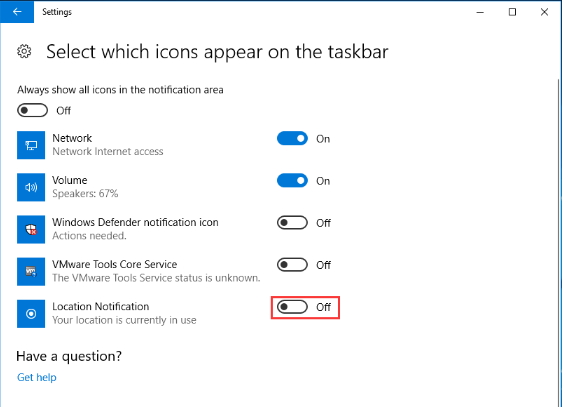
Si le problème persiste, vous pouvez masquer l’icône de localisation sur l’ordinateur afin de le résoudre.
Étape 1 : Ouvrez l’application “Paramètres” sur un PC Windows et accédez à “Personnalisation”
Étape 2 : Accédez à la section “Barre des tâches” et choisissez “Sélectionner les icônes qui apparaissent sur la barre des tâches”
Étape 3 : Recherchez et désactivez l’option “Emplacement”, puis revenez à la section “Barre des tâches” et sélectionnez “Activer ou désactiver les icônes du système”.
Étape 4 : Recherchez l’option “Emplacement” et désactivez-la.
Résoudre les problèmes de PC Windows avec “PC Repair Tool”:
‘PC Repair Tool’ est un moyen simple et rapide de trouver et de corriger les erreurs BSOD, les erreurs DLL, les erreurs EXE, les problèmes de programmes/applications, les infections de logiciels malveillants ou de virus dans l’ordinateur, les fichiers système ou les problèmes de registre, et d’autres problèmes système en quelques clics. .
⇓ Obtenez l’outil de réparation de PC
Conclusion
Je suis sûr que cet article vous a aidé sur ce que signifie votre emplacement actuellement utilisé, comment réparer votre emplacement est actuellement utilisé dans Windows 10 avec des moyens simples. Vous pouvez lire et suivre nos instructions pour le faire. C’est tout. Pour toute suggestion ou question, veuillez écrire dans la zone de commentaire ci-dessous.